5 porad technicznych: zoptymalizuj swój smartfon, aby pomóc Twojemu RA
Blog Geoffa Westa
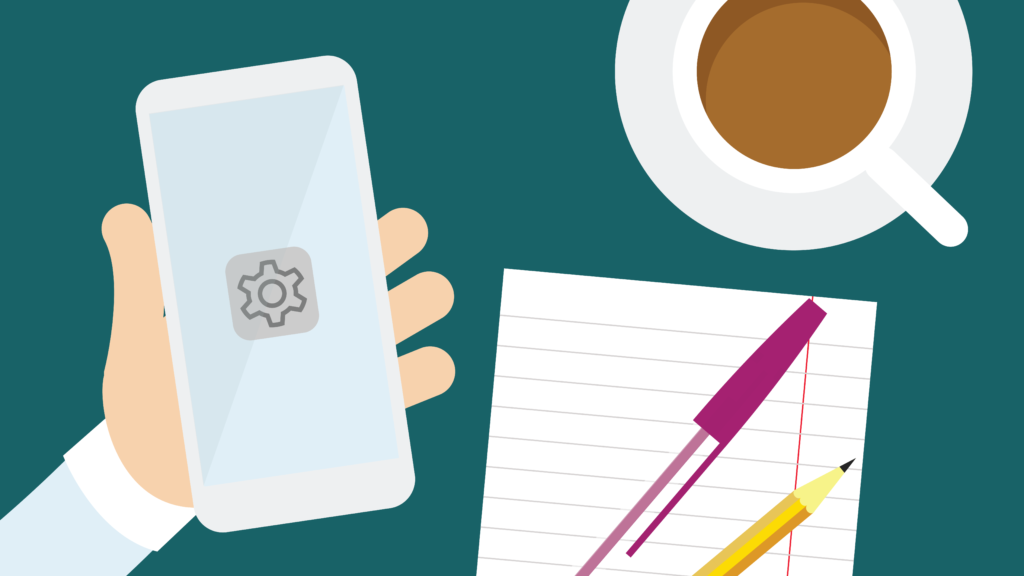
Jako osoba pracująca w marketingu moje życie w dużej mierze kręci się wokół przestrzeni cyfrowej i w ostatnich latach coraz trudniej jest się od niej oderwać. Ponieważ mój telefon nieustannie przypomina mi, jak często go używam, postawiłem sobie za cel skrócenie w tym roku czasu spędzanego przed ekranem, a wszystko zaczyna się od ułatwień dostępu. Przecież im łatwiej jest korzystać z telefonu, tym mniej czasu trzeba przy nim siedzieć i z niego korzystać – teoretycznie!
Być może zastanawiasz się, w jaki sposób dokładnie to połączenie jest powiązane z RA? Cóż, jeśli tak jak ja nigdy nie zagłębiałeś się w ustawienia ułatwień dostępu w telefonie, urocza Georgie Barrat omówiła kilka sposobów, w jakie osoby cierpiące na RZS mogą zoptymalizować swoje urządzenie podczas transmisji na żywo w zeszłym roku. Jeśli więc przegapiłeś ten lub mój poprzedni blog , oto 5 najlepszych.
1. Wyświetl powiększenie
iOS – Ustawienia > Wyświetlacz i jasność > Zoom wyświetlacza
Android – Ustawienia > Wyświetlacz > Zaawansowane > Powiększenie
Spójrzmy prawdzie w oczy, wszyscy leżeliśmy w łóżkach, sprawdzając nasze telefony i upuściliśmy je prosto na głowy. NIE? Tylko ja… cóż, choć był kiedyś czas, gdy rynek telefonów komórkowych był zalany firmami konkurującymi o jak najmniejsze urządzenie, w ostatnich latach sytuacja ta przechyliła się na korzyść większych modeli. Jednak dla osoby z RZS może to być nadal niewystarczająco duże, aby móc korzystać z bardziej precyzyjnych funkcji motorycznych, takich jak klawiatury z ekranem dotykowym.
Prostą, ale skuteczną wskazówką jest włączenie funkcji Zoom wyświetlacza. Dzięki temu możesz zwiększyć rozmiar klawiatury i mieć większe odstępy między klawiszami, dzięki czemu pisanie będzie nieco łatwiejsze. Pomoże to również uniknąć konieczności pisania za pomocą chwytu typu „pazur”, który może obciążać stawy.
2. Zoom trzema palcami
iOS – Ustawienia > Dostępność > Powiększ
Android – Ustawienia > Dostępność > Powiększenie > Powiększenie
Teraz coś trochę bardziej zaawansowanego. Czy zdarzyło Ci się kiedykolwiek przeglądać Facebooka i zaskoczył Cię mały przycisk lub hiperłącze, którego po prostu nie możesz nacisnąć? Cóż, funkcja Zoom/powiększenie jest właśnie dla Ciebie!
Ta funkcja umożliwia dwukrotne dotknięcie trzema palcami w celu większego powiększenia zawartości ekranu. Można to dostosować na bieżąco, dotykając, a następnie przeciągając w górę lub w dół ekranu i wracając do normalnego stanu, ponownie dotykając trzema palcami. Ta mało znana wskazówka może nie tylko ułatwić dostępność, ale także wywołać efekt „ wow” u znajomych… włącz ją, powiększ ciemny róg ekranu i zobacz, jak walczą o tani śmiech!
3. Stuknięcie Wstecz (tylko iOS 14+, iPhone 8 lub nowszy)
iOS – Ustawienia > Dostępność > Dotyk > Stuknięcie wstecz
Ta wskazówka jest fantazyjna i została teraz skonfigurowana, aby zapewnić szybki dostęp do mojego aparatu. Dla tych, którzy mają problemy z przewijaniem lub po prostu chcą, aby ich urządzenie było połączone z dodatkowymi funkcjami gestów, funkcja Back Tap umożliwia ustawienie funkcji podwójnego lub potrójnego dotknięcia, do której można uzyskać dostęp poprzez dotknięcie tylnej części telefonu. Walczysz z ruchem szczypiec, aby zrobić zrzut ekranu? Ustaw jako funkcję back tap. Próbujesz zablokować ekran za pomocą małych bocznych przycisków? Ustaw jako funkcję back tap!
Niestety, ten jest przeznaczony tylko dla użytkowników Apple, którzy to czytają. Jeśli używasz telefonu z Androidem, możesz przewinąć w dół. Jeśli jednak korzystasz z iPhone'a, możesz włączyć tę funkcję, udawać magika i dotknąć tyłu telefonu, aby przejść do kolejnej wskazówki.
4. Dotyk wspomagający
iOS – Ustawienia > Dostępność > Dotyk > AssistiveTouch
Android – Ustawienia > Dostępność > Zręczność i interakcja > Menu Asystenta
Po usunięciu niewygodnych ruchów dłoni następna wskazówka była niemal niezbędna w przypadku wcześniejszych generacji telefonów. Ręka do góry, jeśli zepsułeś przycisk Home w oryginalnym telefonie iPhone 3G! Mimo to zdałem sobie sprawę, do czego właściwie stworzono tę funkcję – dostępność.
Włączenie tej funkcji spowoduje wyświetlenie na ekranie małego menu przypominającego przycisk, które jest zawsze widoczne. Jednokrotne dotknięcie spowoduje wyświetlenie w pełni konfigurowalnego menu, w którym można skonfigurować funkcje dwukrotnego dotknięcia i długiego naciśnięcia, co zasadniczo eliminuje potrzebę naciskania wszystkich fizycznych przycisków telefonu. Na przykład możesz kliknąć dwukrotnie, aby wyświetlić zrzut ekranu, lub nacisnąć i przytrzymać, aby zablokować telefon lub aktywować usługę Apple/Android Pay dla innych indywidualistów bez portfela!
5. Sterowanie głosowe
iOS – Ustawienia > Dostępność > Sterowanie głosowe
Android – Wymaga aplikacji „Dostęp głosowy” ze Sklepu Play
Wreszcie ta wskazówka jest kontrowersyjna. Wbrew temu, co wiele osób spekuluje, nasze urządzenia nie zawsze nas słuchają. Niemniej jednak, chwyćcie czapki z folii aluminiowej, ponieważ właśnie to zrobi następująca funkcja! W niektórych nowszych telefonach możesz ustawić tę opcję tak, aby słuchała tylko wtedy, gdy patrzysz na ekran, korzystając z funkcji rozpoznawania twarzy, aby przed wykonaniem tej czynności sprawdzić, czy to Ty. Jeśli jednak nie masz z tym problemu, włączenie tej funkcji umożliwi pełną kontrolę telefonu za pomocą głosu!
Przyznaję, że wymaga to przyzwyczajenia się do tej funkcji i od czasu do czasu konieczne może być odświeżenie się za pomocą określonych poleceń głosowych. Ale mimo to, kiedy już to opanujesz, będziesz mieć całkowicie wolne ręce!
W przeciwieństwie do wielu z tych funkcji, uważamy, że ta może wymagać demonstracji, więc przyjrzyj się Georgie podczas naszej transmisji na żywo z Tygodnia Świadomości RA w zeszłym roku. Jak to jest z segue?
Czy wspominaliśmy o czymś, co pomogło? Może przegapiliśmy jedną z Twoich najlepszych wskazówek dotyczących dostępności? Daj nam znać na Facebooku , Twitterze lub Instagramie . Jeśli chcesz obejrzeć więcej nagranych transmisji na żywo, znajdź je na naszym kanale YouTube .